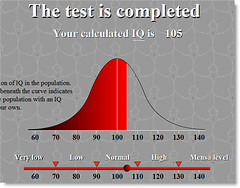開啟 可視化編輯器
按下面的 HTML
貼上下面的表格語法~
<div style="border: 1px solid #000000; padding: 10px; overflow: auto;
width: 450px; height: 50px; ">
再按下面的 Design
在表格裡面用滑鼠左鍵快點兩下
使其周邊呈現白色虛框始可編輯。
再貼上您已經編輯好的文章內容或圖片
呈現效果如果高度太小
可以再點 HTML 更改語法裡的數值 height: 50px;
改為 height: 250px;
別忘了再點回 Design 編輯區喲!
寬度一樣可以自行再 HTML 裡面更改。
如下範例 :
有捲軸的表格框框,怎麼用?
 你跟小U一樣
你跟小U一樣
常常在自己的網誌上
分享語法給別人嗎?
下面要介紹的
你可能會用得上~
無名小站發表文章時,可以插進表格框框。看起來像這樣,醜醜的~
要教大家的是這種有捲軸的表格框框
用它來分享語法,看起來專業多了~

首先在編輯文章時,按下「純文字」

把下面這一段「表格語法」,貼上去
<div style="border: 1px solid #000000; padding: 10px; overflow: auto;
width: 450px; height: 50px; ">
就像這樣子

然後再按一次「純文字」,恢復原來的編輯器,就會看到框框出現了

最後,把你要分享的語法,貼進表格裡即可(捲軸會自動跑出來)

這樣會了嗎?^^
內容資料源自: http://www.wretch.cc/blog/Umod/3611846